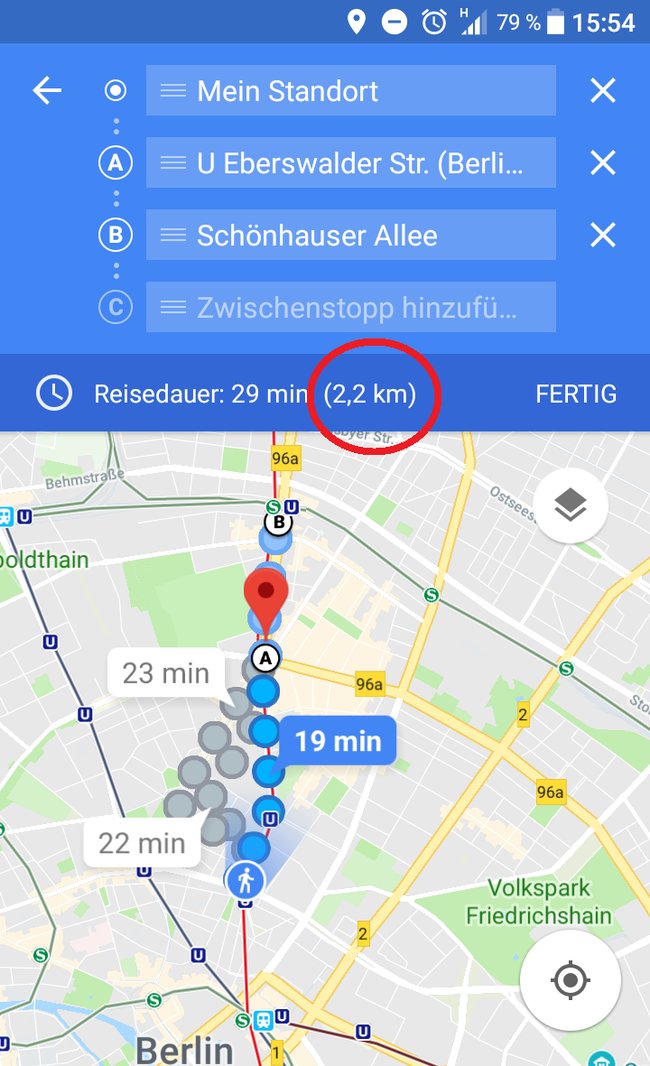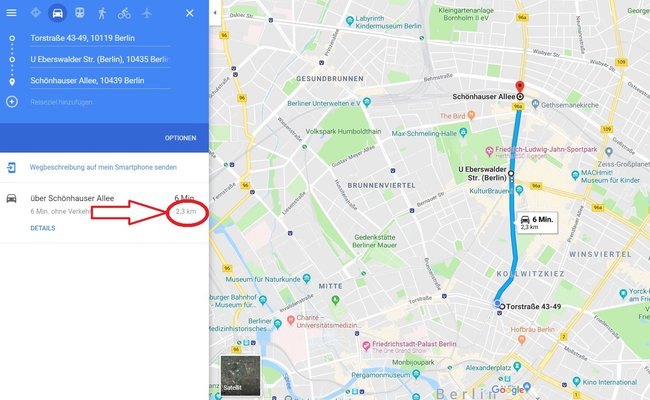Mit Google Maps können nicht nur optimale Routen geplant werden, sondern auch Entfernungen berechnet werden. GIGA erklärt euch, wie ihr bei Google Maps eine Strecke messen und die Entfernung berechnen lassen könnt.
Das ist zum Beispiel sinnvoll, wenn ihr vorab eure Laufstrecke zum Joggen planen wollt. Direkt zur Anleitung, wie man auf Google Maps Entfernungen misst:
Egal, ob ihr querfeldein fahrt, Fußgänger seid, Laufen geht oder eure Outdoor-Aktivitäten tracken wollt: Ihr könnt Google Maps nicht nur als Karte für Deutschland, sondern für den ganzen Globus nutzen und dabei zurückgelegte Strecken messen oder geplante Routen berechnen. Auch jenseits von Straßen kann euch die Anwendung die Entfernung berechnen. Dabei kann sowohl ein Weg gemessen als auch die Entfernung per Luftlinie angezeigt werden. Wie ihr den internen Google-Maps-Entfernungsmesser für eure Route nutzt und eine Distanz messen könnt, verraten wir euch nachfolgend.
Google-Maps-Entfernung für Strecken messen in der App
Um eine Laufstrecke zu planen oder die Entfernung zwischen verschiedenen Punkten auf der Karte für unterschiedliche Verkehrsmittel zu erfahren, geht in der Google-Maps-App wie folgt vor:
- Öffnet die Google-Maps-App.
- Sucht nach dem Startpunkt, tippt auf den Bildschirm und haltet den Finger für kurze Zeit darauf.
- Im unteren Bildschirmbereich erscheinen Informationen über den ausgewählten Punkt. Schiebt das Feld nach oben.
- Hier findet ihr die Option Entfernung messen.
- Der Startpunkt ist gesetzt. Sucht jetzt auf der Karte nach einem Ziel. Im unteren Bildschirmbereich seht ihr die Entfernung.
- Über das Plus-Symbol rechts unten können weitere Punkte hinzugefügt werden. So könnt ihr zum Beispiel schnell und einfach eure Jogging-Strecke planen und sehen, wie viele Kilometer auf der Route zurückgelegt werden.
Länge bereits zurückgelegter Strecken anzeigen
Habt ihr bereits eine Strecke zurückgelegt, könnt ihr auch nachträglich in Google Maps sehen, wie viele Kilometer ihr zurückgelegt habt. Das funktioniert über die Zeitachse:
- Tippt in der Haupt-Übersichtd von Google Maps auf euer Profilbild oben rechts.
- Wählt die Option „Meine Zeitachse„.
- In der Mitte tippt ihr auf „Heute“ und wählt ein gewünschtes Datum aus.
- Es werden nun alle zurückgelegten Strecke für diesen Tag angezeigt. Dabei stellt Google Maps die Informationen je Verkehrsmittel dar. So erfahrt ihr zum Beispiel, wie viele Kilometer ihr zu Fuß oder per Auto hinter euch gebracht habt.
- Scrollt nach unten, um die einzelnen Wege zu sehen.
- Wart ihr zum Beispiel Joggen, seht ihr die Angabe „Laufen“ mit der Anzahl der zurückgelegten Kilometer und der Dauer.
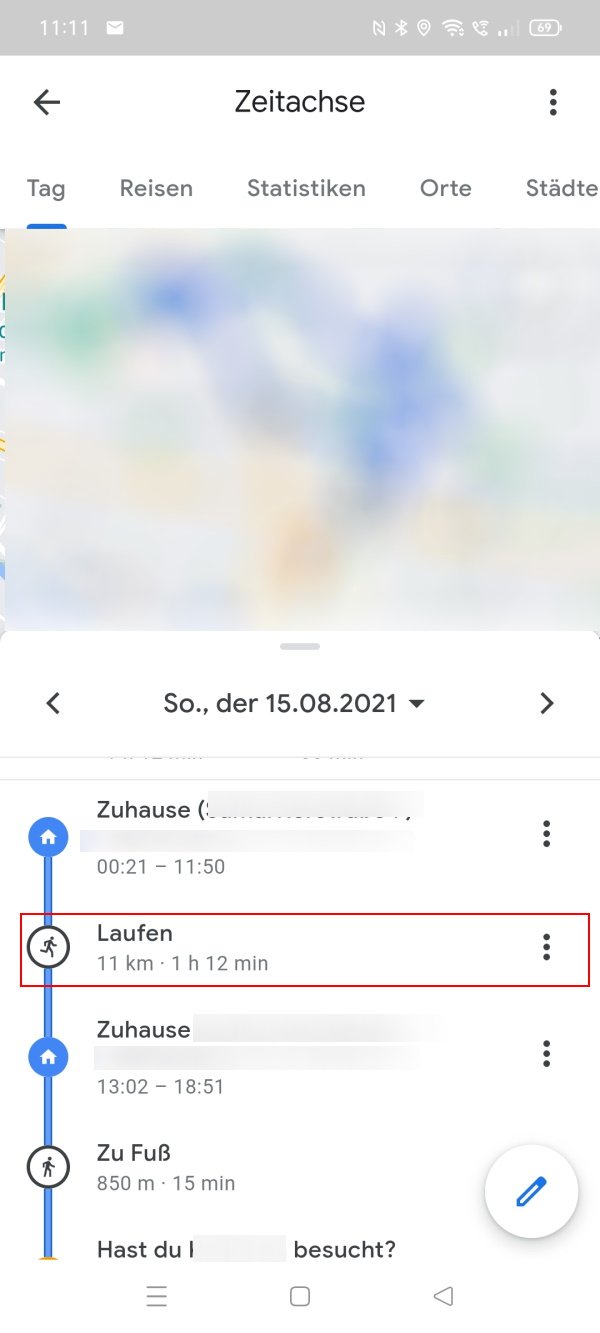
Wollt ihr die Entfernung bei Google Maps auf eurem Android-Smartphone oder iPhone nur für eine Route anzeigen lassen, geht ihr so vor:
- Öffnet App und klickt dann unten rechts auf den weißen Pfeil im blauen Kreis. Dann öffnet sich der Google Maps Routenplaner.
- Entweder behaltet ihr euren derzeitigen Standort bei oder wählt einen neuen.
- Gebt dann ein Ziel ein.
- Die Distanz vom Startpunkt über den Zwischenstopp bis zum Ziel wird automatisch errechnet. Ihr könnt anschließend auch angeben, ob euch die Entfernung in Kilometern oder beispielsweise die Dauer des Fußweges oder der Autofahrt angezeigt werden soll.
Google-Maps-Entfernung für Routen ermitteln (Webseite)
Für eure geplante Reiseroute, Laufstrecke oder auch nur den Weg bis zum nächsten Supermarkt könnt ihr auch in Google Maps im Browser die Entfernung berechnen lassen. Der Entfernungsrechner ist auf der Karte des hauseigenen Kartendienstes von Google ganz einfach aufzurufen. Wollt ihr eine Strecke messen, geht ihr auf der Google-Maps-Webseite so vor:
- Öffnet zunächst im Browser Google Maps.
- Tragt in das Suchfeld den Startort ein, von dem aus ihr die Entfernung berechnen wollt.
- Tippt anschließend mit der rechten Maustaste auf die Karte.
- Es öffnet sich ein neues Menü. Wählt hier „Entfernung messen“ aus.
- Klickt jetzt auf einen weiteren Punkt auf der Karte. Die Entfernung per Luftlinie wird in Kilometer und Fuß angezeigt.
- Wählt weitere Punkte aus, um die Länge für eine komplette Strecke zu erfahren.
Alternativ könnt ihr natürlich auch am PC Routen planen und die Gesamtlänge schnell und einfach ablesen:
- Wählt aus dem Menü oberhalb des Suchfeldes das Transportmittel aus, für das die Strecke berechnet werden soll. Also Auto, öffentliche Verkehrsmittel, Fußgänger oder Fahrrad.
- Unter dem Suchfeld rechts findet sich jeweils die Zeitangabe vom Start zum Ziel. Darunter ist für den ersten Streckenvorschlag die Entfernung auch in Kilometern angegeben. Um sich die Angabe für die anderen Streckenvarianten anzeigen zu lassen, klickt auf das jeweilige Suchergebnis.
Habt ihr einen Zwischenstopp eingefügt, könnt ihr unterhalb des Routenvorschlags auf Details klicken und bekommt die jeweilige Entfernung bis zum jeweiligen Stopp in Klammern neben der Zeitangabe angezeigt.
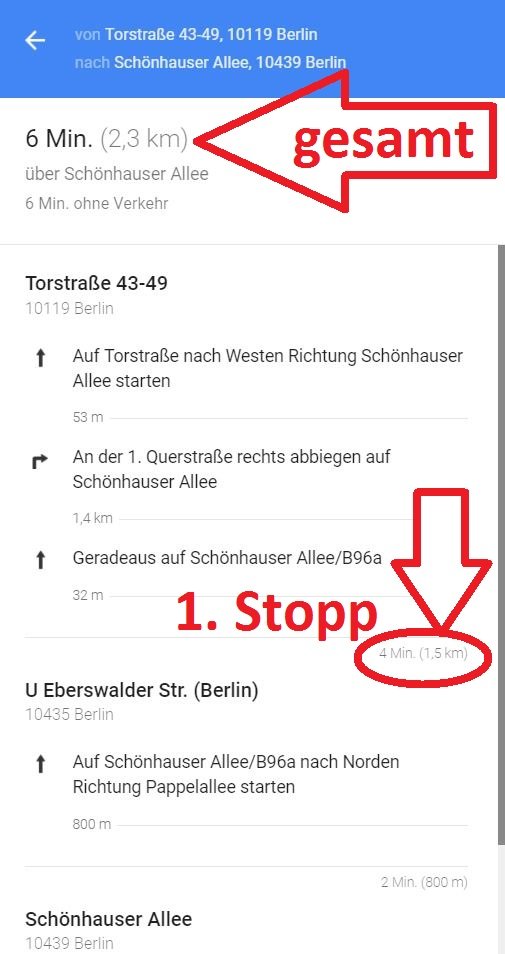
Wie ihr Google Maps offline nutzen könnt, haben wir euch an anderer Stelle gezeigt. Google Maps steht euch nicht nur im Browser, sondern auch als App für Android- oder Apple-Geräte zur Verfügung.
Google-Maps-Entfernung messen: Luftlinie ermitteln
Wenn es nicht darum geht, Entfernungen für Fahrstrecken oder Fußwege zu ermitteln, sondern man die Luftlinie zwischen zwei oder mehreren Punkten auf der Karte berechnen lassen will, ist dies mit Google Maps ebenfalls möglich. Lest dazu unseren Artikel “Google Maps: Luftlinie zwischen zwei Punkten berechnen“, in dem wir eine Schritt-für-Schritt-Anleitung zusammengestellt haben.
Eine Anleitung, wie man mit Google Maps Routen berechnen und wie man mit Google Maps eine Karte erstellen kann, findet ihr an anderer Stelle.
Habt ihr die Entfernung ermittelt und euch eine Fahrtroute erstellt, könnt ihr diese auch speichern. Wie das geht, verrät euch unsere Galerie Schritt für Schritt:
So könnt ihr euch von Google Maps die Entfernungen anzeigen lassen. Nutzt ihr diese Option eher für kurze Strecken oder erstellt ihr euch Routen für die Urlaubsplanung? Was ist für euch das nützlichste Feature in Google Maps? Verratet es uns und unseren Lesern in den Kommentaren.
Bildquelle: Google Maps via Google Inc.
Hat dir der Beitrag gefallen? Folge uns auf WhatsApp und Google News und verpasse keine Neuigkeit rund um Technik, Games und Entertainment.